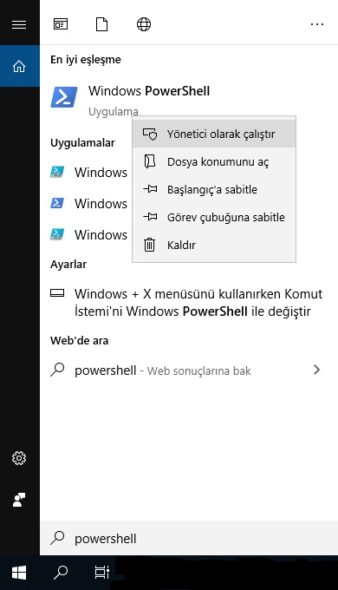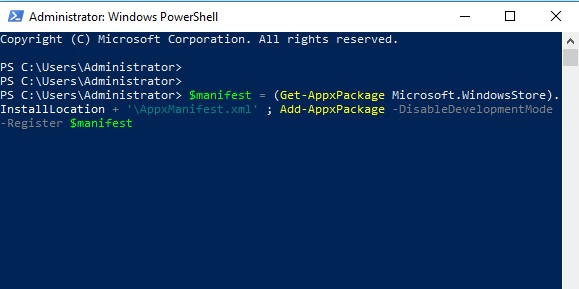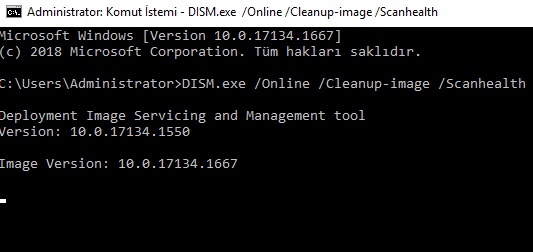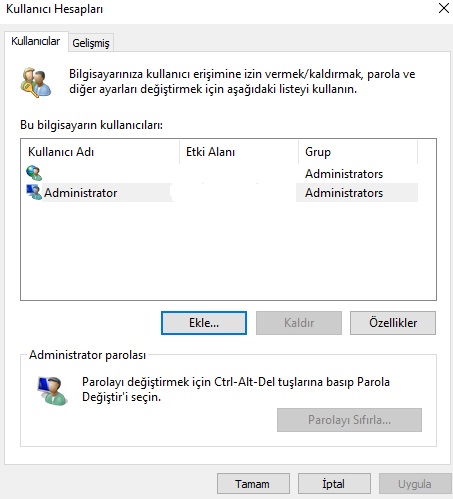Windows 10 kullanıyor ve Mağaza’yı yanlışlıkla sildiyseniz, nasıl geri getireceğinizi bilmiyorsanız, bu yazıda anlatılanları yaparak sorununuzu çözebilirsiniz. Sorunun birden fazla çözümü vardır, birisi işe yaramazsa diğerini denemeniz gereklidir. Tüm bu işlemler adım adım anlatılmaktadır, lütfen işlem basamaklarını dikkatlice uygulayınız. Soru ve sorununuz olursa yazının altındaki yorum kısmından bana ulaşabilirsiniz.
Windows 10 Mağaza Silindi Nasıl Geri Yükleyebilirim? Sorunu çözmek için birden fazla yol vardır. Birisi olmazsa diğer çözüme bakınız. Aşağıda çözümler sırayla verilmiştir.
1. Çözüm: İlk olarak sistem geri yükleme yapabilirsiniz. Mağaza’yı sildiğiniz tarihten öncesine geri yükleme yaparsanız tekrar geri gelecektir. Windows 10’da bu işlemi nasıl yapacağınızı daha önceki bir yazıda detaylı olarak anlatmıştım. O yazıya ulaşmak için Windows 10 Sistem Geri Yükleme Nasıl Yapılır? tıklayın ve yardım yazısında anlatılanları uygulayın.
2. Çözüm: Powershell komutu ile Windows 10 Mağazayı geri getirebilirsiniz. Bunun için ilk olarak sol altta “arama” ikonuna tıklayın. Powershell yazın ve yukarıda çıkan Powershell üzerine “sağ tıklayın” ve yönetici olarak çalıştır diyin. Ekran fotosuna dikkatlice bakın.
Açılan sayfada aşağıdaki satırdaki komutu kopyalayıp yapıştırın.
$manifest = (Get-AppxPackage Microsoft.WindowsStore).InstallLocation + ‘\AppxManifest.xml’ ; Add-AppxPackage -DisableDevelopmentMode -Register $manifest
Powershell’e yapıştırmak için komutu kopyaladıktan sonra powershell açın ve fareye sağ tık yapın. Komut çalıştıktan sonra bilgisayarınızı yeniden başlattığınızda Mağaza geri gelecektir.
3. Çözüm: Çalıştır komutu ile geri yükleme. Bunun için “Çalıştır” ekranını açın “wsreset.exe” yazın Tamam tıklayın. İşlem bir müddet sürecektir. İşlem bittikten sonra bilgisayarı yeniden başlatın ve Mağaza’yı açmayı deneyin.
4. Çözüm: Yönetici olarak Çalıştır diyerek sistem tarama yapmak. Bunun için sol altta arama kısmına cmd yazın Komut İstemi’ne sağ tıklayın yönetici olarak çalıştır diyin. Komut istemi açılınca SFC/SCANNOW yazın ve Enter basın. İşlem bir müddet sürecektir, %100 olunca bilgisayarı yeniden başlatın.
5. Çözüm: Yönetici olarak Çalıştır diyerek online sistem düzeltmesi yapmak. Bunun için sol altta arama kısmına cmd yazın Komut İstemi’ne sağ tıklayın yönetici olarak çalıştır diyin. Komut istemi açılınca sırasıyla aşağıdaki komutları çalıştırın
DISM.exe /Online /Cleanup-image /Scanhealth
DISM.exe /Online /Cleanup-image /Restorehealth
6. Çözüm: Kullanıcı oluşturmak. Denetim Masası’nda yeni bir kullanıcı oluşturun ve o hesaba girerek Mağaza açılıyor mu kontrol edin. Bunun için Denetim Masası\Tüm Denetim Masası Öğeleri\Kullanıcı Hesapları > Kullanıcı Hesaplarını Yönet > Ekle diyerek yeni bir kullanıcı oluşturun.
7. Çözüm: Yukarıdaki hiçbir çözüm sorunu gidermediyse, artık bilgisayara format atmanın zamanı gelmiş demektir. Bunun için temiz bir format atmanız en iyisi olacaktır. Windows 10 Format USB yada DVD Oluştur yazımdan faydalanabilirsiniz. Yazının sonunda format atma yardım videosu da bulunmaktadır.
 İndir, Kaydol, Üye Ol, Oyna Türkiyenin ilk ve tek kullanıcı dostu yardım sitesi!
İndir, Kaydol, Üye Ol, Oyna Türkiyenin ilk ve tek kullanıcı dostu yardım sitesi!